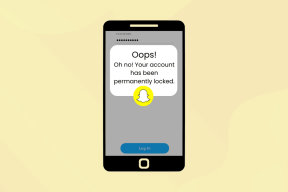Καταργήστε τους ιούς Android χωρίς επαναφορά εργοστασιακών ρυθμίσεων
Miscellanea / / November 28, 2021
Κατάργηση ιών Android χωρίς επαναφορά εργοστασιακών ρυθμίσεων: Οι επιτραπέζιοι υπολογιστές και οι υπολογιστές είναι η πηγή αποθήκευσης των προσωπικών αρχείων και δεδομένων κάποιου. Μερικά από αυτά τα αρχεία λαμβάνονται από το Διαδίκτυο και μερικά μεταφέρονται από άλλες συσκευές όπως τηλέφωνα, tablet, σκληρό δίσκο κ.λπ. Το πρόβλημα με τη λήψη αρχείων από το Διαδίκτυο ή ακόμα και η μεταφορά αρχείων από άλλες συσκευές είναι ότι υπάρχει κίνδυνος μόλυνσης των αρχείων. Και μόλις αυτά τα αρχεία βρίσκονται στο σύστημά σας, το σύστημά σας θα μολυνθεί από ιούς και κακόβουλο λογισμικό που μπορεί να προκαλέσει μεγάλη ζημιά στο σύστημά σας.
Σε μια χρονική στιγμή του 20ου αιώνα, οι υπολογιστές ήταν η μόνη κύρια πηγή ιούς & κακόβουλο λογισμικό. Αλλά καθώς η τεχνολογία άρχισε να εξελίσσεται και να αναπτύσσεται, η χρήση σύγχρονων συσκευών όπως smartphone, tablet κ.λπ. άρχισε να αυξάνεται εκθετικά. Εκτός λοιπόν από υπολογιστές, πηγή ιών έχουν γίνει και τα Android smartphone. Όχι μόνο αυτό, αλλά τα smartphone είναι πιθανό να μολυνθούν από τον υπολογιστή σας, καθώς οι άνθρωποι σήμερα μοιράζονται τα πάντα χρησιμοποιώντας το κινητό τους. Οι ιοί και το κακόβουλο λογισμικό μπορεί να σας βλάψουν
Συσκευή Android, κλέψουν τα προσωπικά σας δεδομένα ή ακόμα και τα στοιχεία της πιστωτικής σας κάρτας κ.λπ. Επομένως, είναι πολύ σημαντικό και απαραίτητο να αφαιρέσετε οποιοδήποτε κακόβουλο λογισμικό ή ιούς από τη συσκευή σας Android.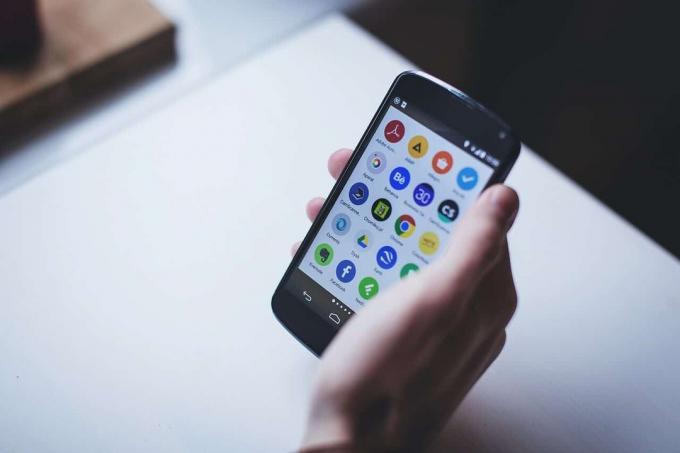
Ο καλύτερος τρόπος που προτείνουν όλοι για την πλήρη κατάργηση ιών και κακόβουλου λογισμικού από τη συσκευή σας Android είναι να εκτελέσετε ένα εργοστασιακή επανεκκίνηση το οποίο θα διαγράψει εντελώς όλα τα δεδομένα σας, συμπεριλαμβανομένων των ιών και του κακόβουλου λογισμικού. Σίγουρα αυτή η μέθοδος λειτουργεί καλά, αλλά με ποιο κόστος; Μπορεί να χάσετε όλα τα δεδομένα σας εάν δεν έχετε αντίγραφο ασφαλείας και το πρόβλημα με το αντίγραφο ασφαλείας είναι ότι το αρχείο που έχει μολυνθεί από ιό ή κακόβουλο λογισμικό μπορεί να εξακολουθεί να υπάρχει. Με λίγα λόγια, πρέπει να διαγράψετε τα πάντα για να απαλλαγείτε από τους ιούς ή το κακόβουλο λογισμικό.
Η εκτέλεση επαναφοράς εργοστασιακών ρυθμίσεων σημαίνει ότι ρυθμίζετε τη συσκευή σας στην αρχική της κατάσταση διαγράφοντας όλες τις πληροφορίες σε μια προσπάθεια να επαναφέρετε τη συσκευή στις αρχικές ρυθμίσεις κατασκευαστή. Επομένως, θα είναι μια πολύ κουραστική διαδικασία να ξεκινήσετε ξανά και να εγκαταστήσετε όλο το λογισμικό, τις εφαρμογές, τα παιχνίδια κ.λπ. στη συσκευή σας. Και θα μπορούσατε επίσης να δημιουργήσετε ένα αντίγραφο ασφαλείας των δεδομένων σας, αλλά όπως έχω ήδη πει, υπάρχει πιθανότητα ο ιός ή το κακόβουλο λογισμικό να επιστρέψει ξανά. Επομένως, εάν δημιουργήσετε αντίγραφο ασφαλείας των δεδομένων σας, πρέπει να σαρώσετε αυστηρά τα δεδομένα αντιγράφων ασφαλείας για τυχόν σημάδια ιών ή κακόβουλου λογισμικού.
Τώρα τίθεται το ερώτημα εάν η μέθοδος επαναφοράς εργοστασιακών ρυθμίσεων είναι εκτός συζήτησης, τότε τι πρέπει να κάνει κανείς για να αφαιρέσει πλήρως τους ιούς και το κακόβουλο λογισμικό από τη συσκευή Android χωρίς να χάσετε όλα τα δεδομένα σας; Θα πρέπει να επιτρέψετε σε ιούς ή κακόβουλο λογισμικό να συνεχίσουν να βλάπτουν τη συσκευή σας ή θα πρέπει να αφήσετε τα δεδομένα σας να χαθούν; Λοιπόν, η απάντηση σε όλες αυτές τις ερωτήσεις είναι ότι όχι, δεν χρειάζεται να ανησυχείτε για τίποτα όπως σε αυτό το άρθρο θα βρείτε μια προσέγγιση βήμα προς βήμα για την αφαίρεση ιών και κακόβουλου λογισμικού από τη συσκευή σας χωρίς να χάσετε δεδομένα.
Σε αυτό το άρθρο, θα μάθετε πώς μπορείτε να αφαιρέσετε ιούς από τη συσκευή σας Android χωρίς επαναφορά εργοστασιακών ρυθμίσεων και χωρίς απώλεια δεδομένων. Αλλά προτού καταλήξετε στο συμπέρασμα ότι η συσκευή σας έχει μολυνθεί από ιό ή κακόβουλο λογισμικό, πρώτα απ 'όλα, θα πρέπει να προσδιορίσετε το πρόβλημα. Και επίσης, εάν υπάρχει κάποιο πρόβλημα ή πρόβλημα με τη συσκευή σας, αυτό δεν σημαίνει αυτόματα ότι η συσκευή σας έχει μολυνθεί. φάή για παράδειγμα, εάν η συσκευή σας επιβραδύνει, τότε οι πιθανοί λόγοι πίσω από αυτό το πρόβλημα μπορεί να είναι:
- Πολλά τηλέφωνα έχουν την τάση να επιβραδύνουν σε μια χρονική περίοδο
- Μια εφαρμογή τρίτου μέρους θα μπορούσε επίσης να είναι ο λόγος, καθώς μπορεί να καταναλώσει πολλούς πόρους
- Εάν έχετε μεγάλο αριθμό αρχείων πολυμέσων, τότε μπορεί επίσης να επιβραδύνει τη συσκευή
Έτσι, όπως βλέπετε, πίσω από κάθε πρόβλημα με τη συσκευή σας Android, μπορεί να υπάρχουν πολλές αιτίες. Αλλά αν είστε βέβαιοι ότι η κύρια αιτία του προβλήματος που αντιμετωπίζετε είναι ιός ή κακόβουλο λογισμικό, μπορείτε να ακολουθήσετε τον παρακάτω οδηγό για να αφαιρέσετε ιούς από τη συσκευή σας Android εκτός από την επαναφορά εργοστασιακών ρυθμίσεων.
Περιεχόμενα
- Πώς να αφαιρέσετε τον ιό Android χωρίς επαναφορά εργοστασιακών ρυθμίσεων
- Μέθοδος 1: Εκκίνηση σε ασφαλή λειτουργία
- Μέθοδος 2: Εκτελέστε έλεγχο προστασίας από ιούς
- Μέθοδος 3: Καθαρισμός
Πώς να αφαιρέσετε τον ιό Android χωρίς επαναφορά εργοστασιακών ρυθμίσεων
Παρακάτω δίνονται διάφορες μέθοδοι για να αφαιρέσετε ιούς και κακόβουλο λογισμικό από τη συσκευή σας Android:
Μέθοδος 1: Εκκίνηση σε ασφαλή λειτουργία
Η ασφαλής λειτουργία είναι μια λειτουργία όπου το τηλέφωνό σας απενεργοποιεί όλες τις εγκατεστημένες εφαρμογές και παιχνίδια και φορτώνει μόνο το προεπιλεγμένο λειτουργικό σύστημα. Χρησιμοποιώντας την Ασφαλή λειτουργία, μπορείτε να μάθετε εάν κάποια εφαρμογή προκαλεί το πρόβλημα και αφού έχετε μηδενίσει την εφαρμογή, μπορείτε να αφαιρέσετε ή να απεγκαταστήσετε με ασφάλεια αυτήν την εφαρμογή.
Το πρώτο πράγμα που πρέπει να δοκιμάσετε είναι να εκκινήσετε το τηλέφωνό σας σε ασφαλή λειτουργία. Για να εκκινήσετε το τηλέφωνό σας σε ασφαλή λειτουργία, ακολουθήστε τα παρακάτω βήματα:
1.Πατήστε και κρατήστε πατημένο το κουμπί λειτουργίας του τηλεφώνου σας μέχρι να εμφανιστεί το μενού λειτουργίας του τηλεφώνου.

2. Πατήστε στο Απενεργοποιώ επιλογή από το μενού τροφοδοσίας και συνεχίστε να την κρατάτε μέχρι να σας ζητηθεί επανεκκίνηση σε ασφαλή λειτουργία.

3. Πατήστε το κουμπί OK.
4.Περιμένετε να επανεκκινηθεί το τηλέφωνό σας.
5. Μόλις γίνει επανεκκίνηση του τηλεφώνου σας, θα δείτε ένα υδατογράφημα Ασφαλούς λειτουργίας στην κάτω αριστερή γωνία.
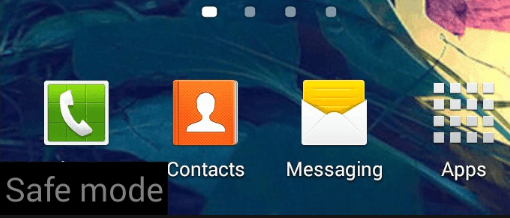
Εάν υπάρχει κάποιο πρόβλημα στο τηλέφωνο Android σας και δεν θα εκκινηθεί κανονικά, ακολουθήστε τα παρακάτω βήματα για να εκκινήσετε το απενεργοποιημένο τηλέφωνο απευθείας σε ασφαλή λειτουργία:
1.Πατήστε και κρατήστε πατημένο το κουμπί λειτουργίας καθώς και η κουμπιά αύξησης και μείωσης έντασης.

2. Μόλις εμφανιστεί το λογότυπο του τηλεφώνου σας, αφήστε το κουμπί λειτουργίας αλλά κρατήστε πατημένα τα κουμπιά αύξησης και μείωσης έντασης.
3.Μόλις εκκινήσει η συσκευή σας, θα δείτε ένα Υδατογράφημα ασφαλούς λειτουργίας στην κάτω αριστερή γωνία.
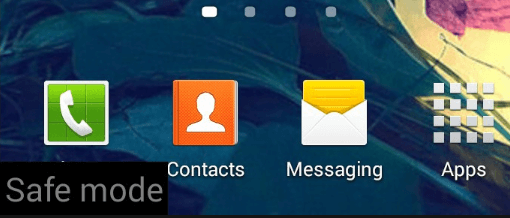
Σημείωση: Με βάση τον κατασκευαστή του κινητού σας τηλεφώνου, η παραπάνω μέθοδος επανεκκίνησης του τηλεφώνου σε ασφαλή λειτουργία ενδέχεται να μην είναι λειτουργούν, επομένως θα πρέπει να κάνετε μια αναζήτηση στο Google με έναν όρο: "Όνομα επωνυμίας κινητού τηλεφώνου" Boot into Safe Τρόπος.
Μόλις το τηλέφωνο επανεκκινηθεί σε ασφαλή λειτουργία, μπορείτε να απεγκαταστήσετε με μη αυτόματο τρόπο οποιαδήποτε εφαρμογή που έχετε κατεβάσει τη στιγμή που ξεκίνησε το πρόβλημα στο τηλέφωνό σας. Για να απεγκαταστήσετε την προβληματική εφαρμογή, ακολουθήστε τα παρακάτω βήματα:
1. Ανοιχτό Ρυθμίσεις στο τηλέφωνό σας.
2. Κάτω από τις ρυθμίσεις, κάντε κύλιση προς τα κάτω και αναζητήστε Εφαρμογές ή Εφαρμογές και Ειδοποιήσεις επιλογή.

3. Πατήστε Εγκατεστημένες εφαρμογές κάτω από τις Ρυθμίσεις εφαρμογής.
Σημείωση: Εάν δεν μπορείτε να βρείτε τις Εγκατεστημένες εφαρμογές, πατήστε απλώς στην ενότητα Εφαρμογές ή Εφαρμογές και Ειδοποιήσεις. Στη συνέχεια, αναζητήστε την ενότητα Λήψη στις ρυθμίσεις της εφαρμογής σας.

4.Κάντε κλικ στην εφαρμογή που θέλετε να απεγκαταστήσετε.
5. Τώρα κάντε κλικ στο κουμπί Κατάργηση εγκατάστασης κάτω από το όνομα της εφαρμογής για να την αφαιρέσετε από τη συσκευή σας.

6. Θα εμφανιστεί ένα προειδοποιητικό πλαίσιο που ρωτά "Θέλετε να απεγκαταστήσετε αυτήν την εφαρμογή“. Κάντε κλικ στο κουμπί OK για να συνεχίσετε.

7. Μόλις απεγκατασταθούν όλες οι εφαρμογές που θέλετε να καταργήσετε, επανεκκινήστε ξανά το τηλέφωνό σας κανονικά χωρίς να μπείτε σε ασφαλή λειτουργία.
Σημείωση: Μερικές φορές, οι εφαρμογές που έχουν μολυνθεί από ιό ή κακόβουλο λογισμικό τις ορίζουν ως Διαχειριστές συσκευής, επομένως χρησιμοποιώντας την παραπάνω μέθοδο δεν θα μπορείτε να τις απεγκαταστήσετε. Και αν προσπαθήσετε να απεγκαταστήσετε τις εφαρμογές Διαχειριστής συσκευής, θα εμφανιστεί ένα προειδοποιητικό μήνυμα προσώπου που θα λέει:ΤΗ εφαρμογή του είναι διαχειριστής συσκευής και πρέπει να απενεργοποιηθεί πριν την απεγκατάσταση.”

Επομένως, για να απεγκαταστήσετε τέτοιες εφαρμογές, πρέπει να εκτελέσετε ορισμένα πρόσθετα βήματα για να μπορέσετε να απεγκαταστήσετε τέτοιες εφαρμογές. Αυτά τα βήματα δίνονται παρακάτω:
ένα. Ανοιξε Ρυθμίσεις στη συσκευή σας Android.
σι. Στην ενότητα Ρυθμίσεις, αναζητήστε Επιλογή ασφαλείας και αγγίξτε το.
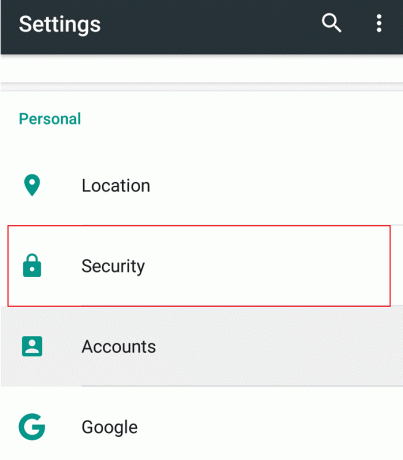
ντο. Στην περιοχή Ασφάλεια, πατήστε Διαχειριστές συσκευών.

ρε.Πατήστε στην εφαρμογή που θέλετε να απεγκαταστήσετε και μετά πατήστε Απενεργοποίηση και απεγκατάσταση.

μι. Θα εμφανιστεί ένα αναδυόμενο μήνυμα που θα σας ρωτήσει "Θέλετε να απεγκαταστήσετε αυτήν την εφαρμογή;“, πατήστε OK για να συνεχίσετε.

Αφού ολοκληρώσετε τα παραπάνω βήματα, επανεκκινήστε το τηλέφωνό σας και ο ιός ή το κακόβουλο λογισμικό θα πρέπει να εξαφανιστεί.
Μέθοδος 2: Εκτελέστε έλεγχο προστασίας από ιούς
Το Antivirus είναι ένα πρόγραμμα λογισμικού που χρησιμοποιείται για την πρόληψη, τον εντοπισμό και την αφαίρεση κακόβουλου λογισμικού και ιών από οποιαδήποτε συσκευή με εγκατεστημένο λειτουργικό σύστημα. Έτσι, εάν ανακαλύψετε ότι το τηλέφωνο Android ή οποιαδήποτε άλλη συσκευή έχει μολυνθεί από ιό ή κακόβουλο λογισμικό, τότε θα πρέπει να εκτελέσετε ένα πρόγραμμα προστασίας από ιούς για να εντοπίσετε και να αφαιρέσετε τον ιό ή το κακόβουλο λογισμικό από τη συσκευή.
Εάν δεν έχετε εγκατεστημένες εφαρμογές τρίτων ή εάν δεν εγκαθιστάτε εφαρμογές εκτός του Google Play Store, τότε μπορείτε να ζήσετε χωρίς λογισμικό προστασίας από ιούς. Αλλά αν εγκαθιστάτε συχνά εφαρμογές από πηγές τρίτων, τότε θα χρειαστείτε ένα καλό λογισμικό προστασίας από ιούς.
Το Antivirus είναι ένα λογισμικό τρίτων που πρέπει να κατεβάσετε και να εγκαταστήσετε στη συσκευή σας για να προστατεύσετε τη συσκευή σας από επιβλαβείς ιούς και κακόβουλο λογισμικό. Υπάρχουν πολλές διαθέσιμες εφαρμογές προστασίας από ιούς στο Google Play Store, αλλά δεν πρέπει να εγκαταστήσετε περισσότερα από ένα Antivirus στη συσκευή σας ταυτόχρονα. Επίσης, θα πρέπει να εμπιστεύεστε μόνο φημισμένα Antivirus όπως Norton, Avast, Bitdefender, Avira, Kaspersky κ.λπ. Ορισμένες από τις εφαρμογές προστασίας από ιούς στο Play Store είναι εντελώς σκουπίδια και μερικές από αυτές δεν είναι καν Antivirus. Πολλά από αυτά είναι ενισχυτικά μνήμης και καθαριστικά κρυφής μνήμης που θα κάνουν περισσότερο κακό παρά καλό στη συσκευή σας. Επομένως, θα πρέπει να εμπιστεύεστε μόνο το Antivirus που αναφέραμε παραπάνω και να μην εγκαταστήσετε ποτέ τίποτα άλλο.
Για να χρησιμοποιήσετε οποιοδήποτε από τα προαναφερθέντα Antivirus για να αφαιρέσετε τον ιό από τη συσκευή σας, ακολουθήστε τα παρακάτω βήματα:
Σημείωση: Σε αυτόν τον οδηγό, θα χρησιμοποιήσουμε το Norton Antivirus, αλλά μπορείτε να χρησιμοποιήσετε οποιονδήποτε από την παραπάνω λίστα, καθώς τα βήματα θα είναι παρόμοια.
1.Ανοίξτε το Google Playκατάστημα στο τηλέφωνό σας.
2.Αναζήτηση για Norton Antivirus χρησιμοποιώντας τη γραμμή αναζήτησης που είναι διαθέσιμη στο Play Store.

3. Πατήστε Norton Security και Antivirus από την κορυφή κάτω από τα αποτελέσματα αναζήτησης.
4.Τώρα πατήστε στο Κουμπί εγκατάστασης.
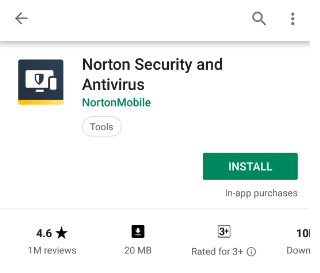
5. Θα ξεκινήσει η λήψη της εφαρμογής Norton Antivirus.
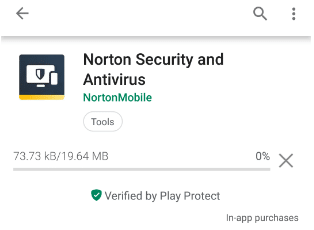
6. Μόλις ολοκληρωθεί η λήψη της εφαρμογής, θα εγκατασταθεί μόνη της.
7. Όταν ολοκληρωθεί η εγκατάσταση του Norton Antivirus, θα εμφανιστεί η παρακάτω οθόνη:

8.Επιλέξτε το πλαίσιο δίπλα στο "Συμφωνώ με τη Συμφωνία Άδειας Χρήσης Norton και τους Όρους μαςε" και "Έχω διαβάσει και έχω αναγνωρίσει τη δήλωση παγκόσμιων απορρήτων του Norton“.

9. Πατήστε Να συνεχίσει και θα εμφανιστεί η παρακάτω οθόνη.

10.Το Norton Antivirus θα ξεκινήσει τη σάρωση της συσκευής σας.

11. Αφού ολοκληρωθεί η σάρωση, θα εμφανιστούν τα αποτελέσματα.
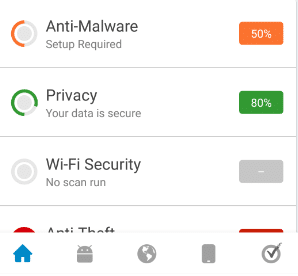
Αφού ολοκληρώσετε τα παραπάνω βήματα, εάν τα αποτελέσματα δείχνουν ότι υπάρχει κακόβουλο λογισμικό στο δικό σας συσκευή, τότε το λογισμικό προστασίας από ιούς θα αφαιρέσει αυτόματα τον εν λόγω ιό ή κακόβουλο λογισμικό και θα καθαρίσει τη συσκευή σας τηλέφωνο.
Οι παραπάνω εφαρμογές προστασίας από ιούς συνιστώνται μόνο για προσωρινή χρήση, δηλαδή για έλεγχο και αφαίρεση ιών ή κακόβουλου λογισμικού που ενδέχεται να επηρεάζουν το τηλέφωνό σας. Αυτό συμβαίνει επειδή αυτές οι εφαρμογές προστασίας από ιούς απαιτούν πολλούς πόρους που επηρεάζουν την απόδοση του συστήματός σας και μπορούν να κάνουν τη συσκευή σας αργή. Αφού αφαιρέσετε λοιπόν τον ιό ή το κακόβουλο λογισμικό από τη συσκευή σας, απεγκαταστήστε την εφαρμογή Antivirus από το τηλέφωνό σας.
Μέθοδος 3: Καθαρισμός
Αφού απεγκαταστήσετε ή αφαιρέσετε από το τηλέφωνό σας τις κακόβουλες εφαρμογές, τους ιούς ή τα αρχεία που έχουν μολυνθεί από κακόβουλο λογισμικό, θα πρέπει να εκτελέσετε έναν ενδελεχή καθαρισμό της συσκευής σας Android. Θα πρέπει να διαγράψετε την προσωρινή μνήμη συσκευών και εφαρμογών, να διαγράψετε το ιστορικό και τα προσωρινά αρχεία, τυχόν εφαρμογές τρίτων που ενδέχεται να επηρεάσουν την απόδοση του συστήματος κ.λπ. Αυτό θα διασφαλίσει ότι δεν υπάρχει τίποτα από κακόβουλες εφαρμογές ή ιούς στο τηλέφωνό σας και μπορείτε να συνεχίσετε να χρησιμοποιείτε τη συσκευή σας χωρίς προβλήματα.
Μπορείτε να καθαρίσετε το τηλέφωνό σας χρησιμοποιώντας οποιαδήποτε εφαρμογή τρίτου κατασκευαστή που χρησιμοποιείται για τον καθαρισμό του τηλεφώνου, αλλά στις περισσότερες περιπτώσεις, αυτές οι εφαρμογές είναι γεμάτες από σκουπίδια και διαφημίσεις. Επομένως, πρέπει να είστε πολύ προσεκτικοί πριν επιλέξετε οποιαδήποτε τέτοια εφαρμογή, αν με ρωτάτε, κάντε το χειροκίνητα αντί να βασίζεστε σε κάποια εφαρμογή τρίτων. Αλλά μια εφαρμογή που είναι πολύ αξιόπιστη και μπορεί να χρησιμοποιηθεί για τον παραπάνω σκοπό είναι το CCleaner. Ο ίδιος έχω χρησιμοποιήσει αυτήν την εφαρμογή πολλές φορές και δεν σας απογοητεύει. Το CCleaner είναι μια από τις καλές και αξιόπιστες εφαρμογές για την αφαίρεση περιττών αρχείων, προσωρινής μνήμης, ιστορικού και άλλων σκουπιδιών από το τηλέφωνό σας. Μπορείτε εύκολα να βρείτε CCleaner στο Google Play Storeμι.
Συνιστάται, αφού καθαρίσετε το τηλέφωνό σας, να δημιουργήσετε ένα αντίγραφο ασφαλείας της συσκευής σας που περιλαμβάνει αρχεία, εφαρμογές κ.λπ. Αυτό συμβαίνει επειδή θα είναι ευκολότερο να ανακτήσετε τη συσκευή σας από τυχόν μελλοντικά προβλήματα που μπορεί να προκύψουν.
Συνιστάται:
- 7-Zip vs WinZip vs WinRAR (Καλύτερο εργαλείο συμπίεσης αρχείων)
- Πού βρίσκεται το NOTEPAD στα Windows 10; 6 τρόποι να το ανοίξεις!
- Διορθώστε τον ασύρματο δρομολογητή που αποσυνδέεται ή πέφτει συνεχώς
- Πώς να ανοίξετε αρχεία TAR (.tar.gz) στα Windows 10
Ελπίζω ότι αυτό το άρθρο ήταν χρήσιμο και τώρα μπορείτε εύκολα Καταργήστε τους ιούς Android χωρίς εργοστασιακή επαναφοράt, αλλά αν εξακολουθείτε να έχετε ερωτήσεις σχετικά με αυτό το σεμινάριο, μην διστάσετε να τις ρωτήσετε στην ενότητα των σχολίων.